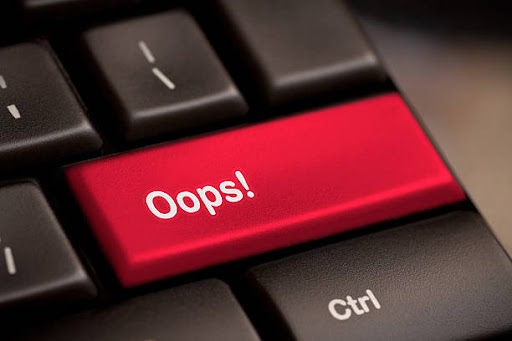Masalah komputer tidak bisa masuk Windows bisa dialami siapa saja. Namun yang pasti kondisi ini sangat menjengkelkan karena kamu tidak dapat mengakses aplikasi atau file-file pada komputermu. Permasalahan ini juga harus segera diatasi dengan mengetahui penyebab serta cara perbaikannya.
Penyebab Komputer Tidak Bisa Masuk Windows
Terdapat beberapa alasan mengapa komputermu tidak dapat masuk Windows, yaitu:
1. File Sistem Bermasalah
Ketika sistem pada komputer maupun laptopmu bermasalah, jangan heran ketika komponen di dalamnya juga bermasalah. Kondisi ini terjadi biasanya karena sistem termodifikasi.
Bisa juga karena file sistem secara tidak sengaja terhapus. Akibatnya, kinerja perangkat yang kamu miliki tersebut akan mengalami masalah. Sistem mengalami error atau crash sehingga tidak bisa masuk Windows.
2. Virus atau Spyware
Dua software ini sangat berbahaya bagi komputermu. Mereka biasanya langsung menyerang sistem operasi dan menyebabkan kinerja software default menjadi terganggu.
Biasanya orang tidak menyadari jika perangkatnya sudah terinfeksi virus maupun spyware. Bisa jadi mereka pernah mengakses website maupun menginstal aplikasi terlarang. Pada saat komputer booting, virus atau spyware pun juga ikut booting. Kondisi tersebut mengakibatkan sistem mengalami crash.
3. Kerusakan pada Hardware
Penyebab lain komputer tidak bisa masuk Windows yaitu karena adanya masalah pada perangkat keras. Masalah ini cukup umum misalnya tidak tersambungnya kabel HDMI atau VGA. Kemudian sistem pun akan terganggu sehingga memunculkan blank screen.
Kemudian RAM maupun hardisk yang usang juga bisa menjadi sebab komputer tidak dapat booting. Perlu pengecekan terhadap beberapa hardware yang berperan dalam proses booting agar bisa tahu penyebab yang sebenarnya.
4. Pengaturan BIOS Tidak Tepat
BIOS merupakan konfigurasi pertama di komputer agar software bisa mengenali setiap perangkat keras yang terkoneksi ke motherboard. Pada BIOS, kamu bisa melakukan beberapa pengaturan. Salah satunya mengatur boot device priority sebelum proses instalasi OS.
Masing-masing komputer biasanya memiliki pengaturan BIOS yang berbeda-beda. Ketika kamu salah dalam proses setting BIOS, hal ini bisa menyebabkan komputer crash. Untuk itu, perlu berhati-hati ketika kamu membuka BIOS.
Jika tidak melakukan perubahan apa pun, akan lebih baik memilih Loading BIOS Default. Khawatir kamu tidak sadar mengubah sesuatu sehingga perlu kamu kembalikan ke pengaturan default terlebih dahulu.
5. Driver VGA Corrupt
Penyebab berikutnya komputer tidak bisa masuk Windows yaitu masalah pada driver VGA. Permasalahan tersebut biasanya terjadi ketika proses memperbarui sistem operasi Windows.
Proses ini secara otomatis mengubah pengaturan seluruh file sistem. Memang jarang terjadi, namun beberapa orang mengalami kendala di mana komputernya tidak dapat booting setelah update. Proses pembaruan Windows menyebabkan drive VGA tidak terdeteksi lalu mengakibatkan komputer gagal booting.
Solusi Komputer Tidak Bisa Masuk Windows
Setelah memahami beberapa hal yang menjadi sebab komputer gagal booting, sekarang kamu juga harus tahu solusinya. Informasi berikut dapat kamu coba sehingga komputermu berhasil masuk ke tampilan Windows.
1. Restart Komputer
Sebagai langkah awal, yang mesti dilakukan yaitu memuat ulang atau restart komputer. Jadikan ini sebagai langkah dasar, terlebih karena cara ini sangat mudah untuk kamu lakukan. Bisa jadi hanya sekali restart maka komputer bisa normal kembali.
Bagaimana caranya? Jika layar komputer hitam alias blank screen, cobalah tekan CTRL + ALT + Del secara bersamaan. Setelah itu klik restart.
Jika tombol-tombol pada keyboard tidak berfungsi, kamu bisa langsung menekan tombol Power di CPU. Tekan selama beberapa saat sampai komputer mati. Kemudian cobalah menyalakan kembali.
Sebagai tambahan, metode ini sifatnya sementara. Jika ternyata komputermu sering gagal booting, maka kamu harus mencoba cara lain. Hanya mengandalkan restart komputer malah berbahaya untuk keberlangsungan komputermu.
2. Uninstall Aplikasi Bermasalah
Aplikasi yang bermasalah juga bisa mengakibatkan kendala pada sistem komputer. Untuk itu, sangat dianjurkan untuk berhati-hati ketika kamu menginstal aplikasi. Apalagi ketika aplikasi tersebut berkaitan dengan sistem, misalnya aplikasi antivirus dan sejenisnya.
Cobalah lakukan uninstal aplikasi lewat langkah-langkah berikut:
- Tekan SHIFT + F8 atau hanya F8 ketika masuk ke layar BIOS.
- Pilih Safe Mode.
- Tunggu beberapa saat.
- Langkah berikutnya, uninstal aplikasi yang bermasalah.
- Restart komputer.
Lalu bagaimana cara mengetahui aplikasi yang bermasalah? Cobalah kamu pikir kira-kira aplikasi mana yang baru kamu instal dan setelah itu komputermu gagal booting. Itulah aplikasi yang harus kamu uninstal sekali pun kamu merasa bahwa aplikasi tersebut tidak ada kendala.
3. Mengecek Hardisk dan RAM
Cara mengatasi komputer tidak bisa masuk Windows juga bisa dengan mengecek dua komponen di atas. Hardisk dan RAM merupakan komputer yang sangat penting agar komputer bisa booting. Jika salah satu atau bahkan keduanya bermasalah, bisa dipastikan komputermu gagal booting.
- Untuk RAM, cobalah kamu lepaskan dari slot RAM terlebih dahulu. Kemudian kamu bersihkan bagian bawah atau kuningan RAM tersebut menggunakan penghapus karet secara perlahan-lahan. Setelah itu pasang kembali RAM tersebut dan jika masih bermasalah, maka cobalah memasang di slot RAM yang lain atau menggantinya dengan RAM baru.
- Jika hardisk rusak, lepaskan dan cobalah menggunakan hardisk lain. Jika ternyata hardisk tersebut berfungsi, maka sudah tentu masalah terjadi pada hardisk milikmu.
4. Scan dengan Antivirus
Cara penanganan lainnya agar komputer bisa masuk Windows yaitu dengan men-scan menggunakan antivirus. Seperti yang dijelaskan, bisa jadi masalah yang kamu alami karena komputer sudah terinfeksi virus maupun spyware. Akibatkan sistem komputer bermasalah sehingga kesulitan booting.
Di sini kamu bisa memanfaatkan antivirus bawaan OS Windows. Misalnya pada Windows 10 bisa menggunakan Windows Security.
- Masuk ke Safe Mode dengan cara menekan F8 atau SHIFT F8.
- Kemudian masuk ke menu Settings.
- Pilih Update & Security.
- Windows Security.
- Kemudian klik pada Open Windows Security > Virus & Threat Protection.
- Klik Quick Scan agar proses scanning bisa dimulai.
- Tunggu sampai scanning selesai.
Sementara itu, ketika kamu ingin melakukan scanning menggunakan antivirus pihak ketiga, maka langkah-langkahnya yaitu:
- Pertama, kamu harus mengunduh aplikasi antivirus terlebih dahulu.
- Simpan ke hardisk eksternal atau flashdisk.
- Masuk ke Safe Mode seperti cara di atas dan lakukan instalasi antivirus.
- Kemudian jalankan antivirus tersebut dan mulailah melakukan scanning.
Sebaiknya, kamu perlu memilih full scanning. Tujuannya adalah agar proses scanning bisa berjalan maksimal meskipun waktu yang dibutuhkan lebih lama. Ini karena antivirus tersebut akan memindai setiap file yang terdapat di komputermu.
5. Install Ulang OS
Jika cara-cara di atas belum berhasil, maka solusi berikutnya untuk mengatasi komputer tidak bisa masuk Windows adalah dengan instal ulang. Namun pastikan kamu menerapkan cara ini sebagai opsi terakhir ketika semua cara sudah dilakukan.
Selain itu, pastikan kamu paham bagaimana cara menginstal sistem operasi Windows. Jika tidak, kamu bisa meminta tolong temanmu atau membawanya ke tempat servis. Dengan instal ulang, maka masalah komputer yang tidak bisa booting bisa langsung teratasi.
Sudah Paham Solusi Komputer Tidak Bisa Masuk Windows?
Itulah beberapa penyebab sekaligus solusi mengapa komputermu gagal masuk Windows. Dengan mengetahui penyebab serta solusinya, komputermu bisa berfungsi seperti sebelumnya. Semoga bermanfaat.